Como definir o registro no mesmo plano da coluna no lançamento hidráulico automático?
Durante o procedimento de lançamento hidráulico automático o programa pede para que o usuário defina o ponto da coluna hidráulica, e logo em seguida, a posição do registro geral do ambiente. Após finalizado o lançamento automático, é possível que o registro não fique no mesmo plano da coluna. Neste artigo explicaremos porquê isso acontece e como evitar esta situação.
Quando o registro e a coluna não ficam no mesmo plano, o programa cria curvas desnecessárias, como mostra a imagem abaixo:
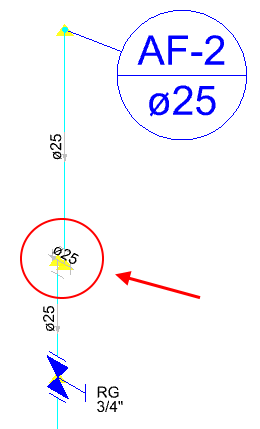
Para que isso não aconteça, o lançamento do ponto da Coluna deve ser feito à uma distância, em relação a parede, igual à distância de deslocamento do perímetro definido durante o lançamento automático. Por exemplo, o valor comum de deslocamento do perímetro é de 5 cm para dentro da parede, portanto, a coluna também deve ser lançada à 5 cm para dentro da parede.
Uma maneira simples de garantir estas distâncias se dá através de linhas auxiliares. Como mostra a imagem abaixo, podemos desenhar uma linha com 5 cm para dentro da parede e depois uma segunda linha até chegar na posição onde será lançada a coluna e também o registro.
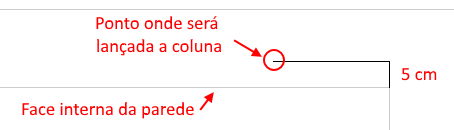
Recomendamos que estes passos sejam feitos em planta, garantindo que as linhas estarão exatamente abaixo da coluna. Além disso, é importante desenhar estas linhas no nível 0, para que fiquem visíveis no piso da arquitetura, dentro do detalhe isométrico.
Ainda em planta, faça o lançamento da coluna. Se desejar que o registro fique na mesma prumada da coluna, lance mais uma linha auxiliar ligando a coluna até a face interna da parede.
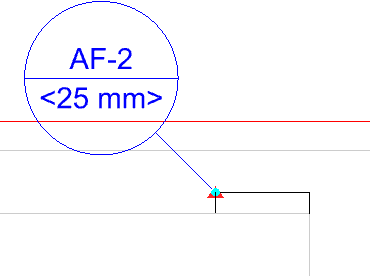
Durante o lançamento automático, a posição do Registro poderá ser definida clicando sobre o ponto de cruzamento entre a linha auxiliar e a linha do perímetro (azul), como mostra a imagem abaixo:
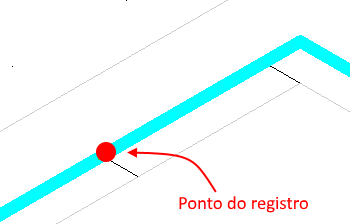
Ao finalizar o lançamento automático, o registro e a coluna ficarão alinhados, como mostra a imagem abaixo:
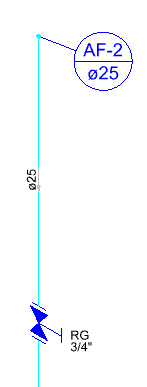
Neste artigo mostramos como definir o registro no mesmo plano da coluna hidráulica usando o lançamento automático.
![Brand Vertical-PRINCIPAL-1.png]](https://suporte.altoqi.com.br/hs-fs/hubfs/Brand%20Vertical-PRINCIPAL-1.png?width=70&height=63&name=Brand%20Vertical-PRINCIPAL-1.png)